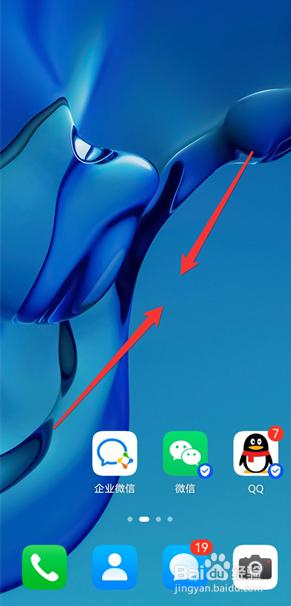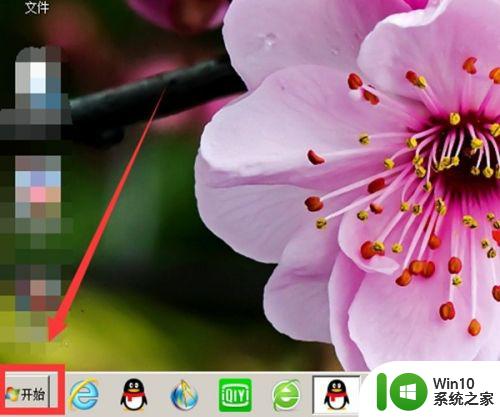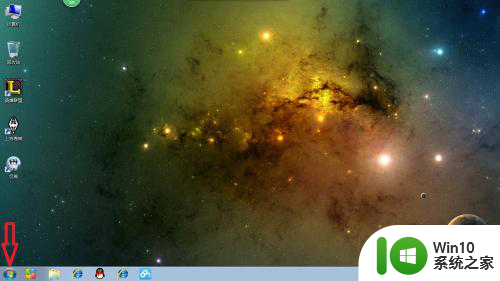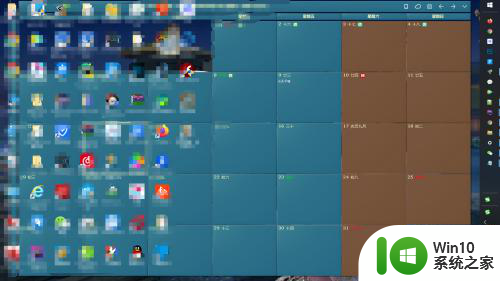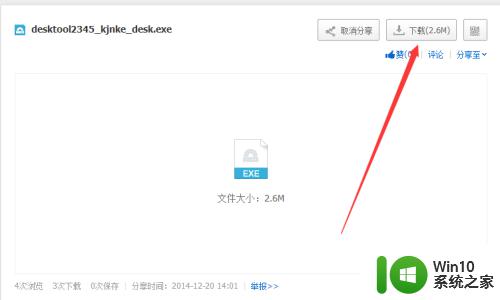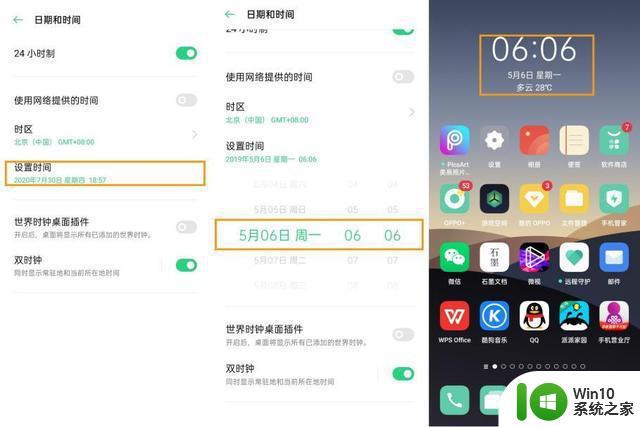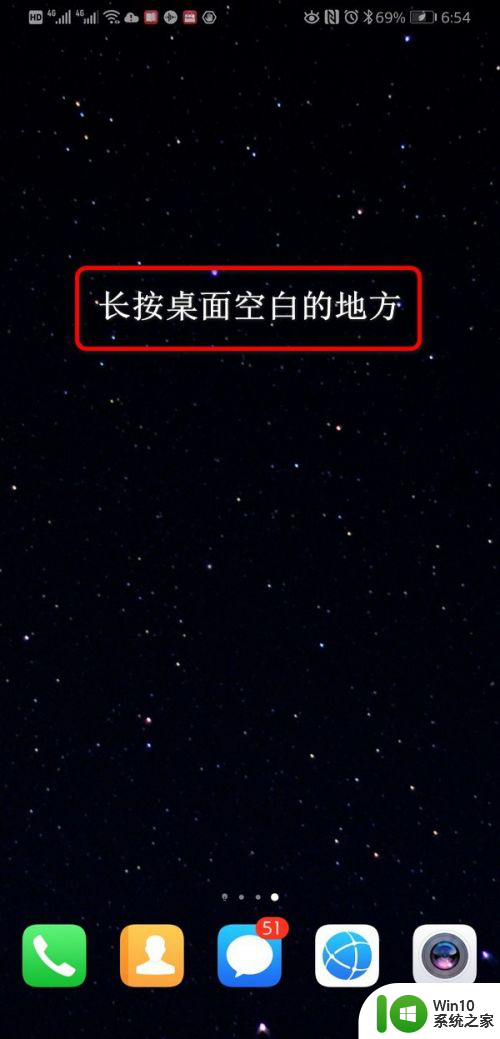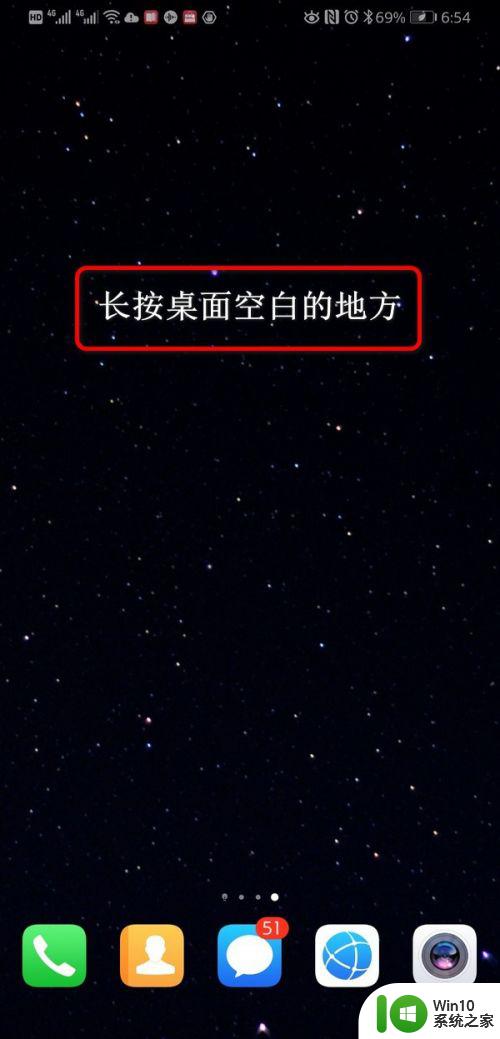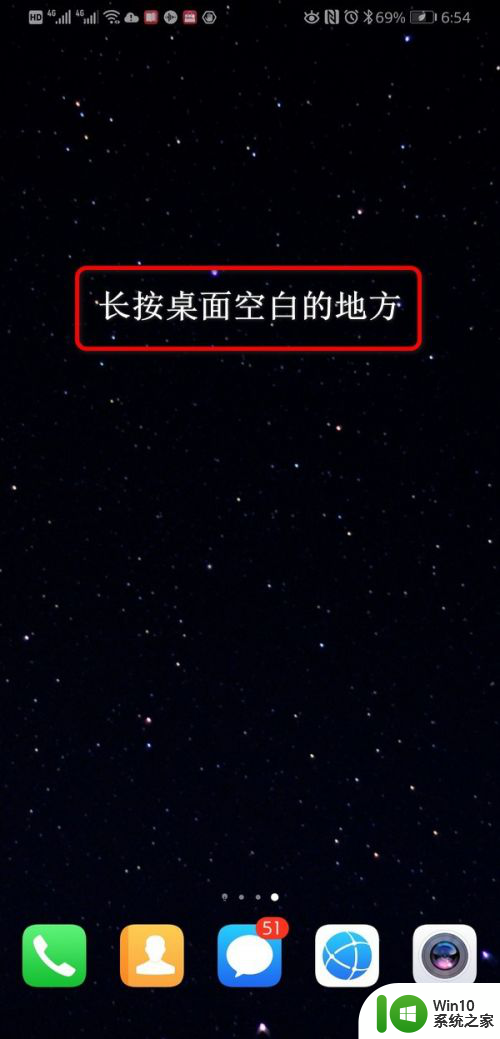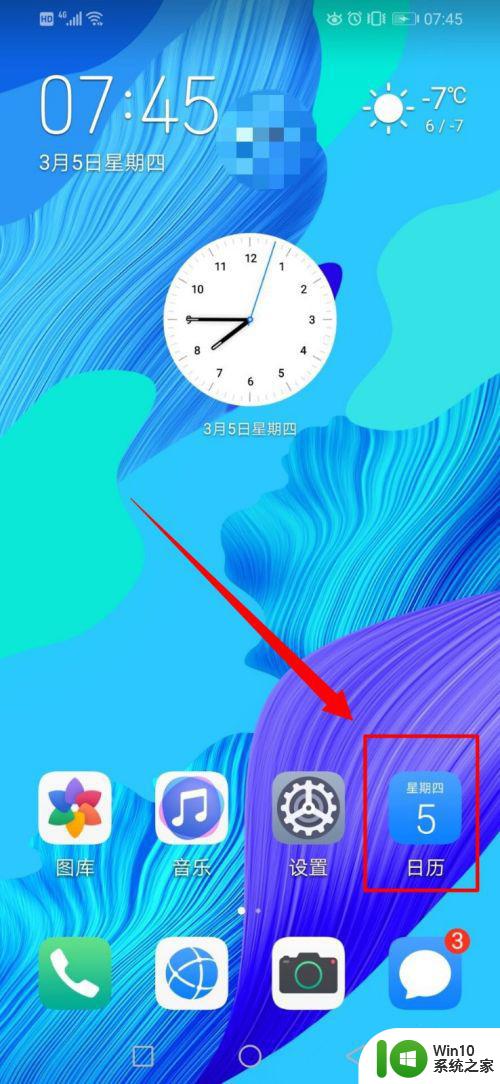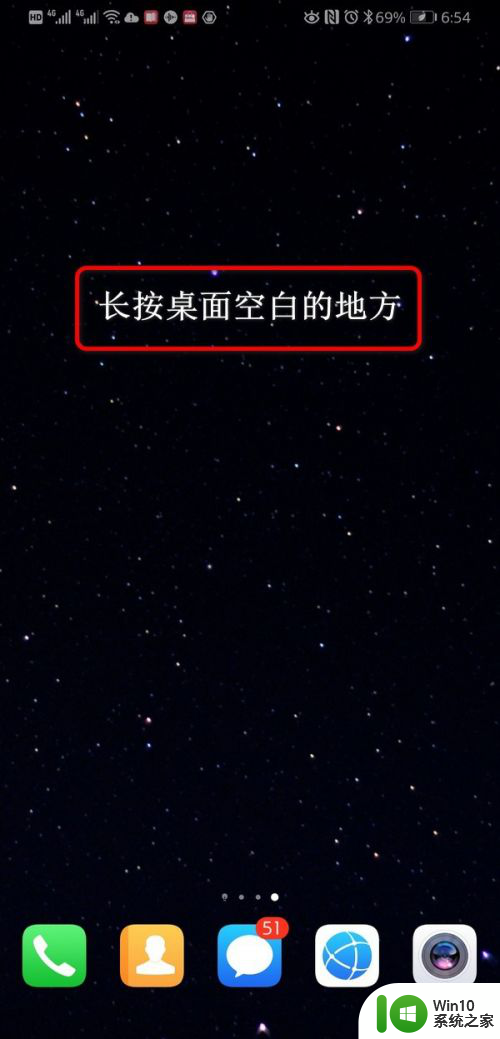360日历怎么显示在电脑桌面 桌面日历怎么设置
360日历怎么显示在电脑桌面,在电脑桌面上显示日历是一个方便的功能,而360日历则是一款备受欢迎的选择,无论是工作还是生活,我们经常需要查看日期,而将日历显示在桌面上可以随时提醒我们重要的日期和事件。如何设置桌面日历呢?在使用360日历之前,我们需要先下载安装这个应用程序。安装成功后,我们可以根据自己的喜好和需求来设置日历的显示方式、字体颜色以及提醒方式等。通过简单的设置,我们就可以在电脑桌面上轻松查看日历,提高工作和生活的效率。
具体步骤:
1.第一步:在电脑桌面单击鼠标右键选择“小工具”。
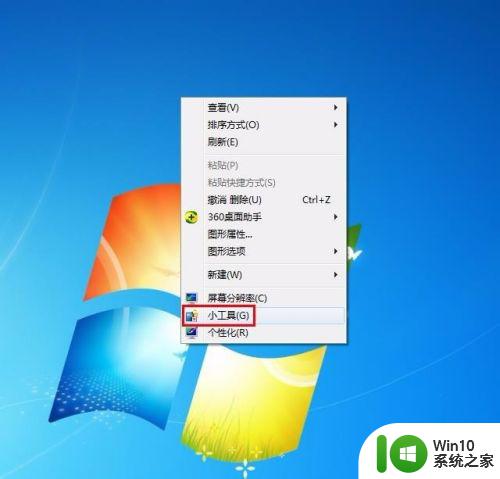
2.第二步:在弹出工具选择框中双击选择日历。
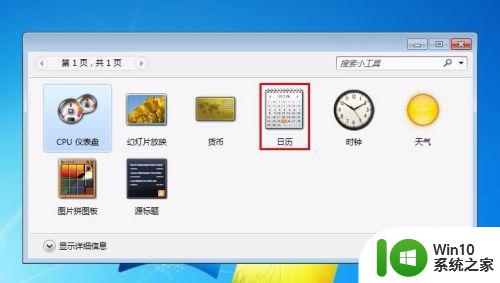
3.第三步:如下图所示,日历会自动显示在电脑桌面的右上角。

4.第四步:在日历上单击鼠标右键,选择“移动”。可以将日历拖动至任意位置。


5.第五步:在日历上单击鼠标右键选择“大小”,根据自己的需要选择大尺寸或者是小尺寸。


6.第六步:在日历上单击鼠标右键选择“关闭小工具”或者直接单击关闭按钮,就可以去掉桌面日历了。

以上就是如何将360日历显示在电脑桌面的全部内容,如果遇到这种情况,你可以根据以上操作解决问题,非常简单快速,一步到位。